Panel de reservas en Popup/Modal
Panel de reserva en Popup/Modal
Usamos cookies en nuestro sitio web para brindarte la mejor experiencia de usuario posible. Al usar nuestro sitio web o servicios, aceptas su uso.
HASTA
60% DTOPanel de reserva en Popup/Modal
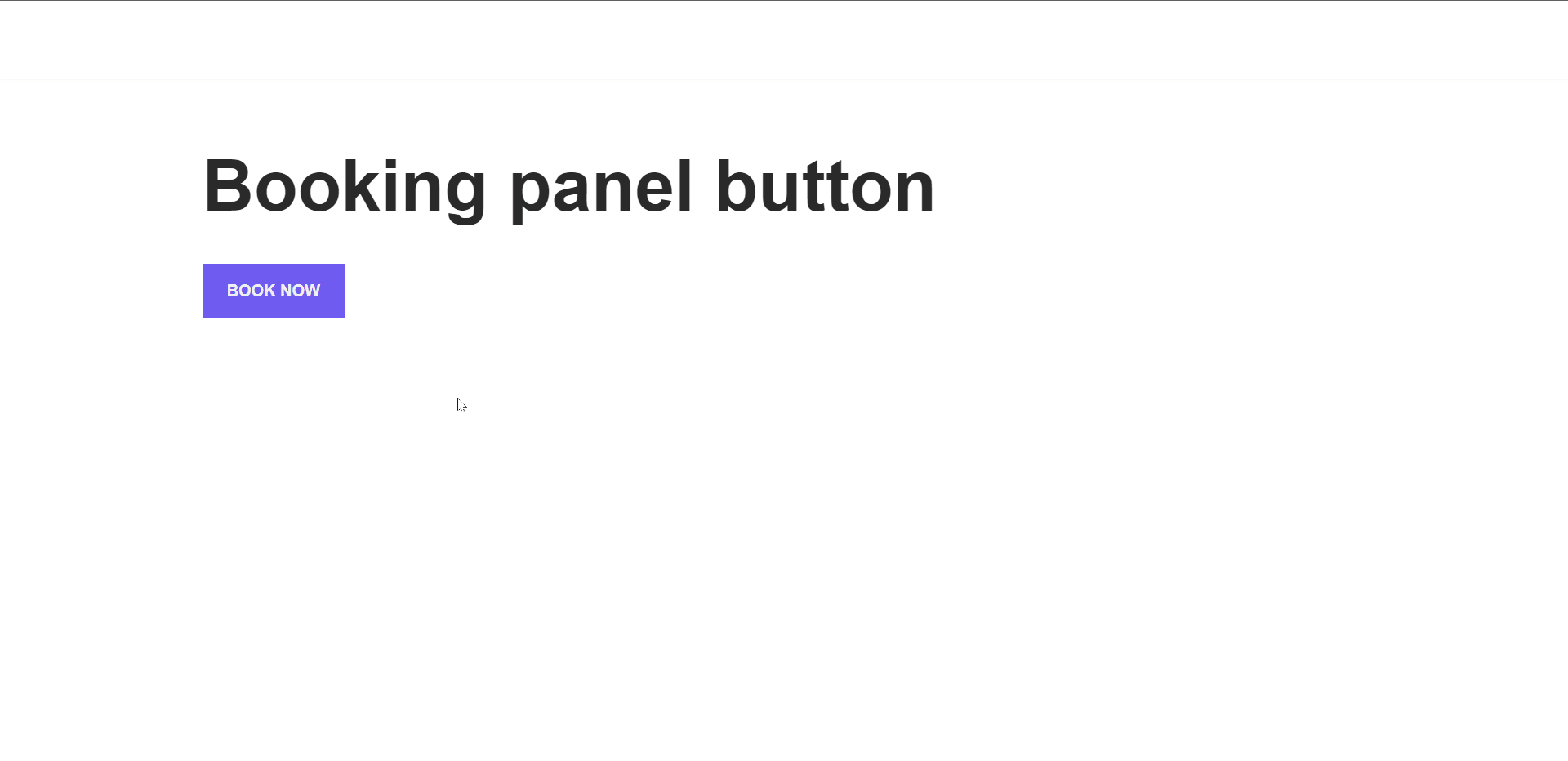
Para utilizar el panel de reservas en popup/modal, puedes seguir las instrucciones a continuación.
Crea/Edita una página y haz clic en el icono ➕
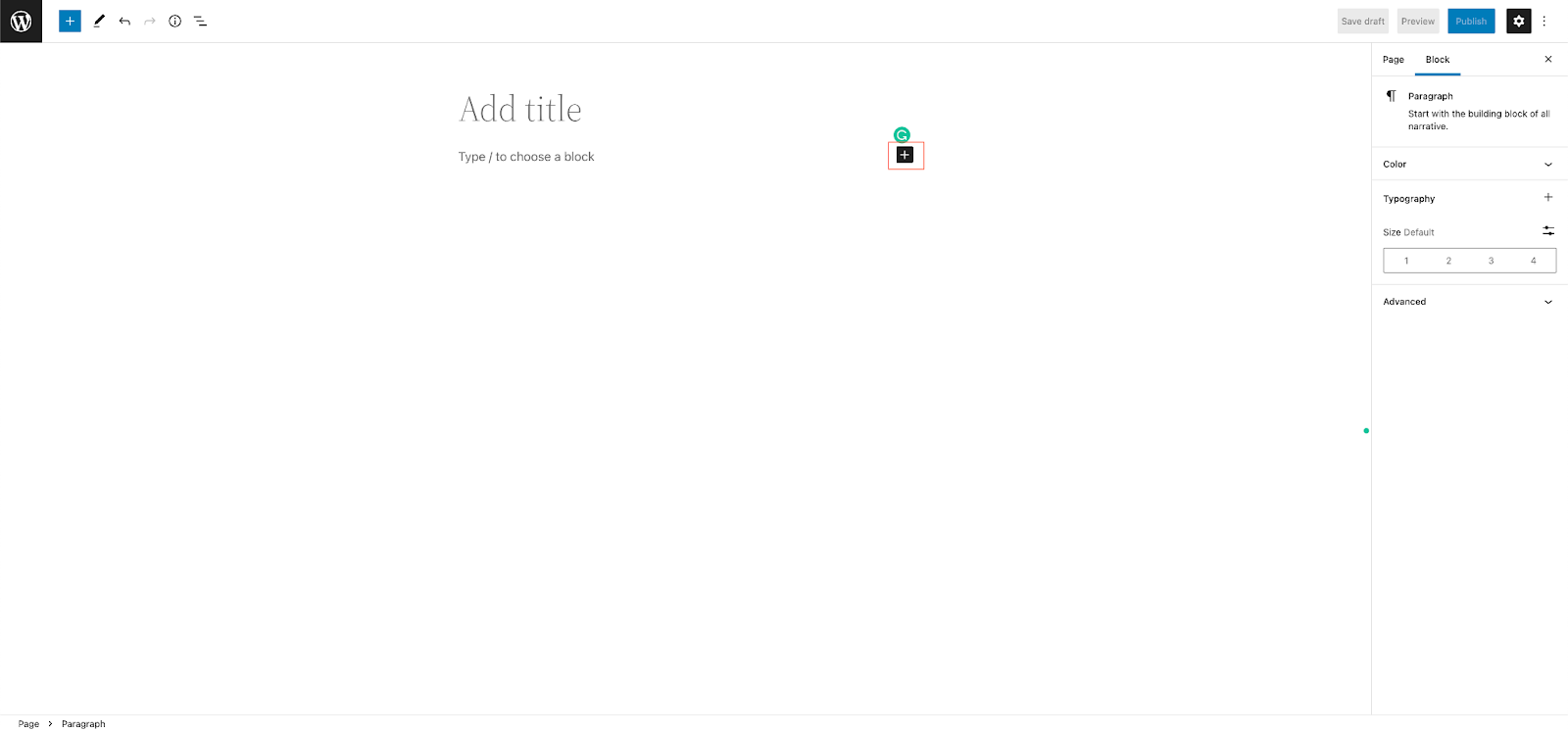
Busca Popup y haz clic en “Panel de Reservas en Popup”
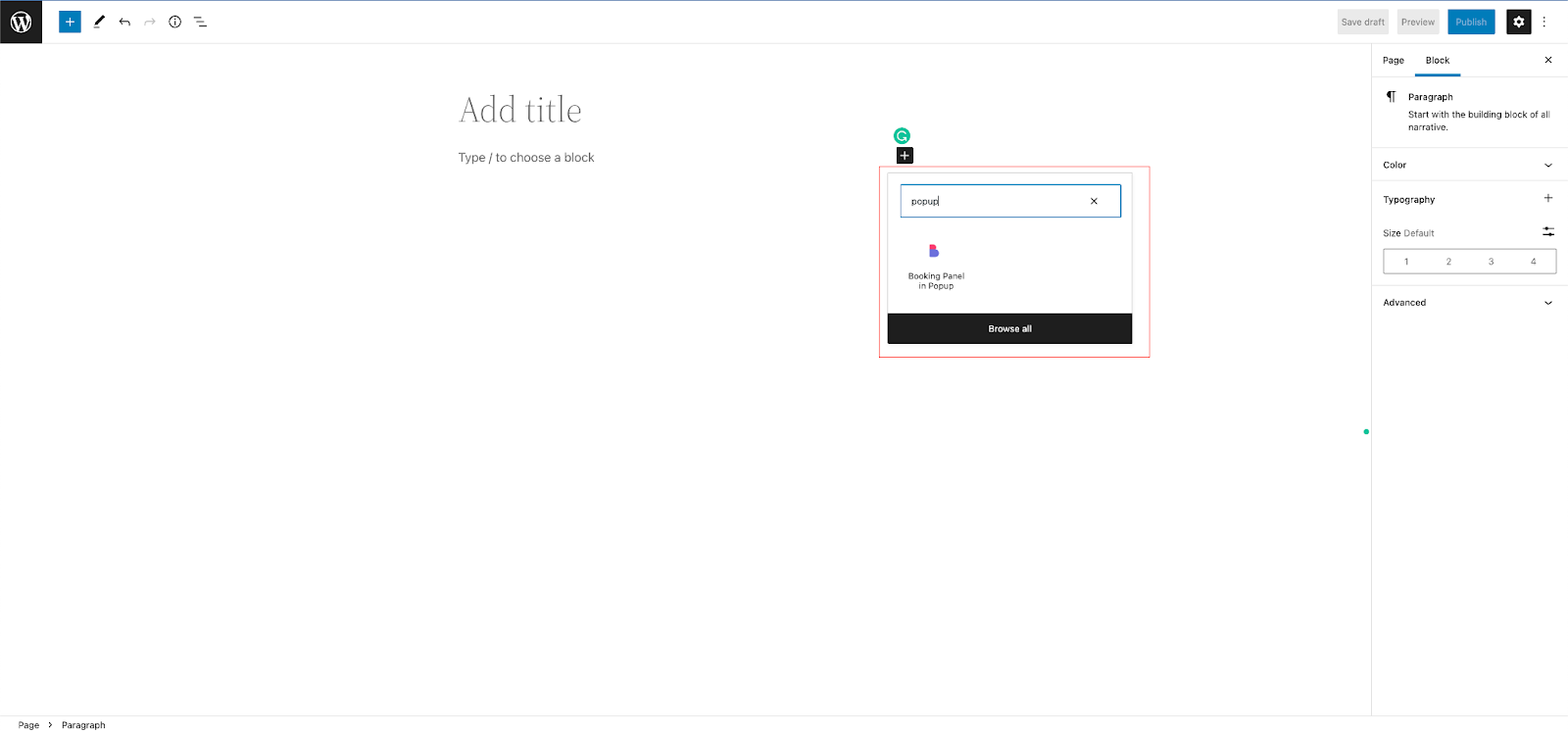
Veremos nuestro nuevo shortcode [booknetic-booking-button]. El shortcode de Popup tiene las mismas funciones que el shortcode habitual del panel de reservas [booknetic]. Por lo tanto, puedes configurar un personal, ubicación, servicios, filtro de categorías y estilo de tema también para tu panel de reservas.
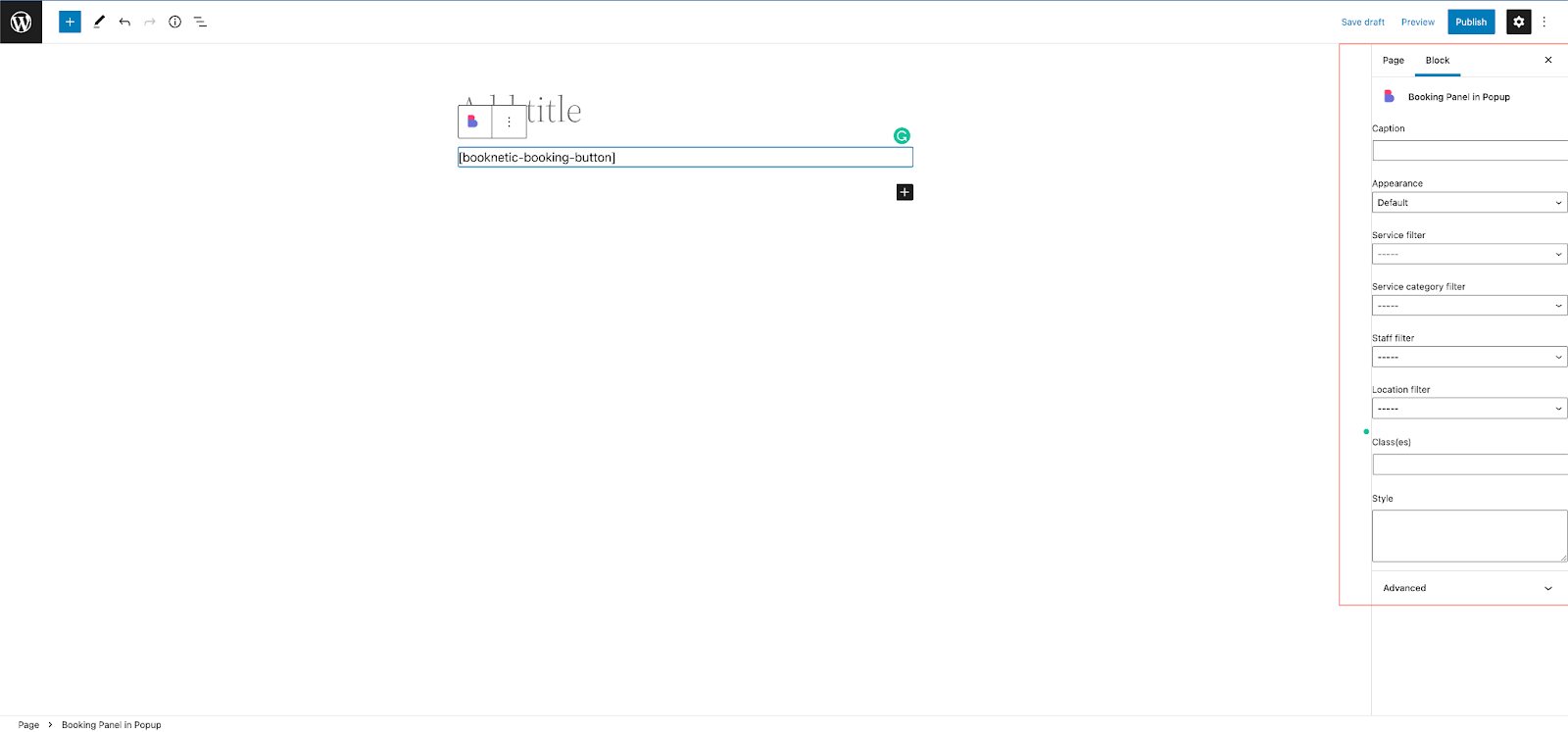
Aparte de las funciones estándar, tenemos 2 nuevas características para el shortcode de popup: Clase(s) y Estilo. Podemos asignar una clase a los botones y también estilizarlo según nuestras necesidades.
Asignemos una clase a nuestro botón de popup y publiquemos la página.

Deberíamos ver nuestro botón de popup.
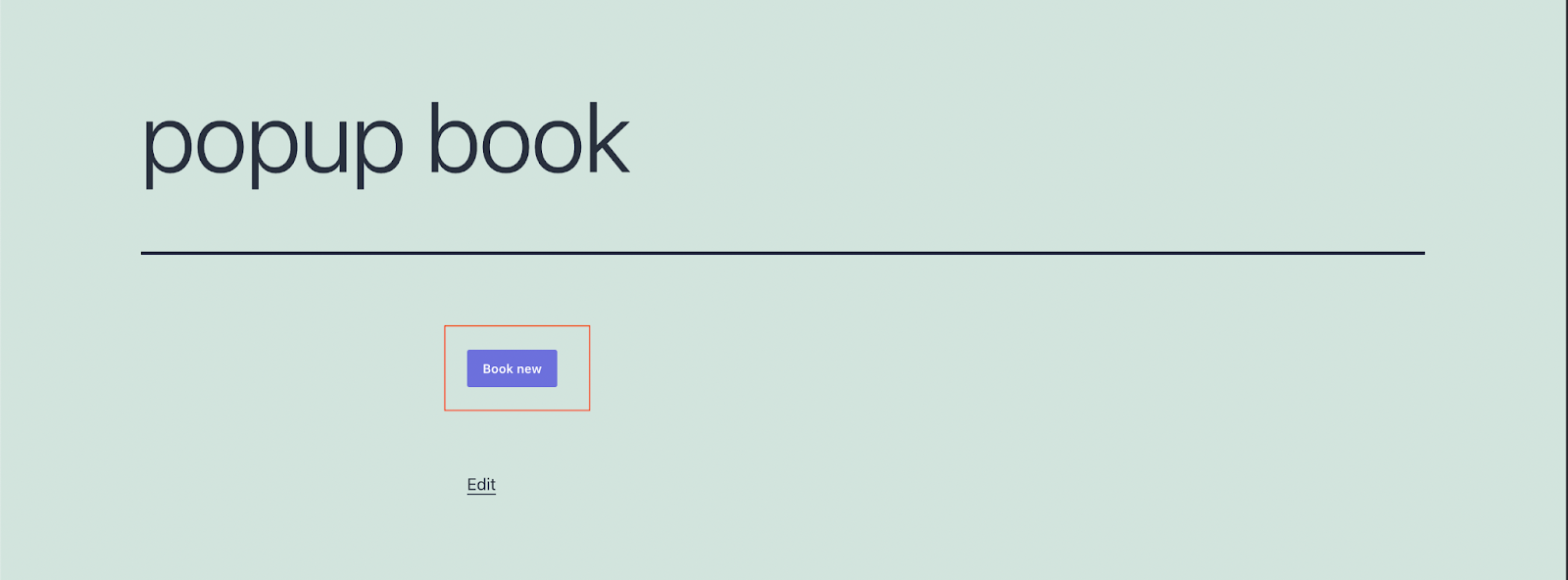
Además, vamos a darle algo de estilo también.
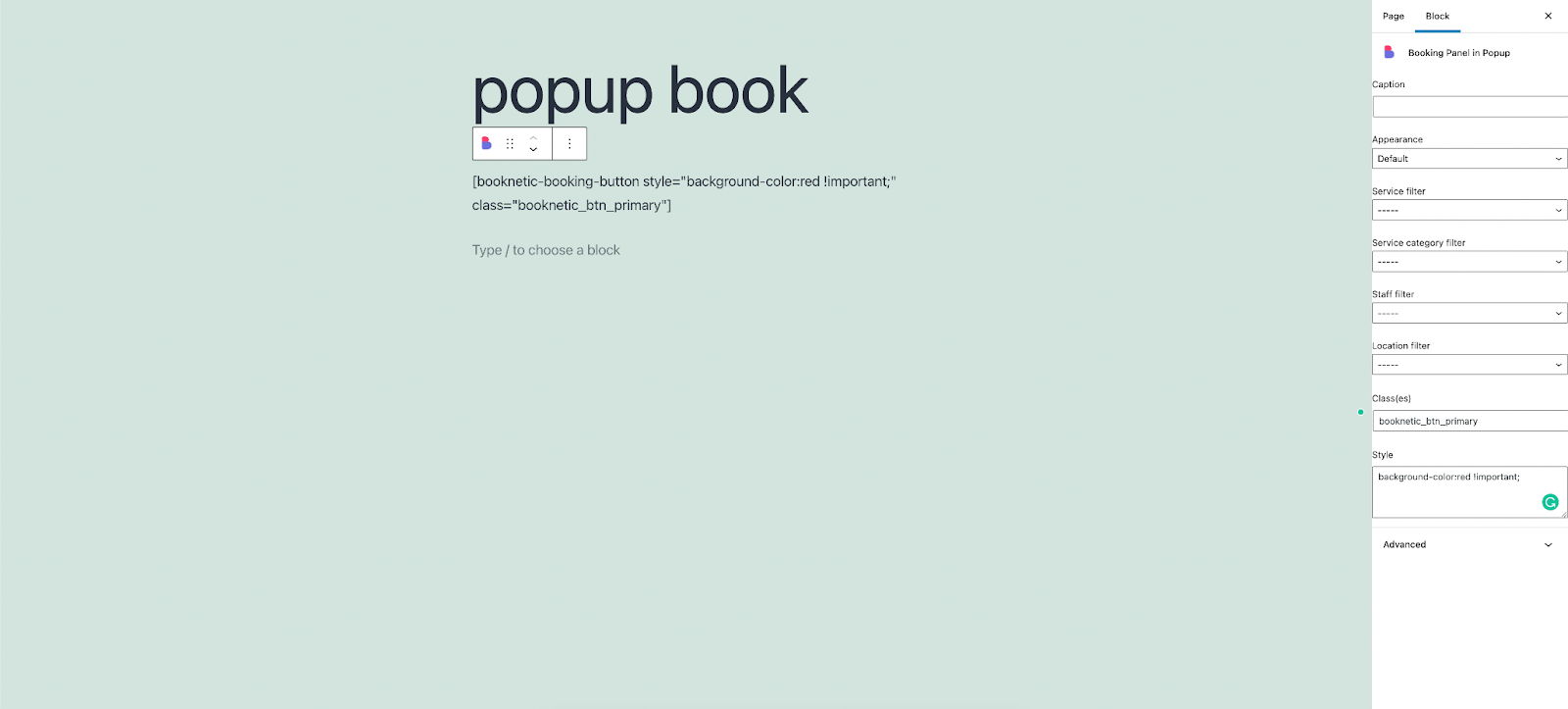
¡Perfecto!
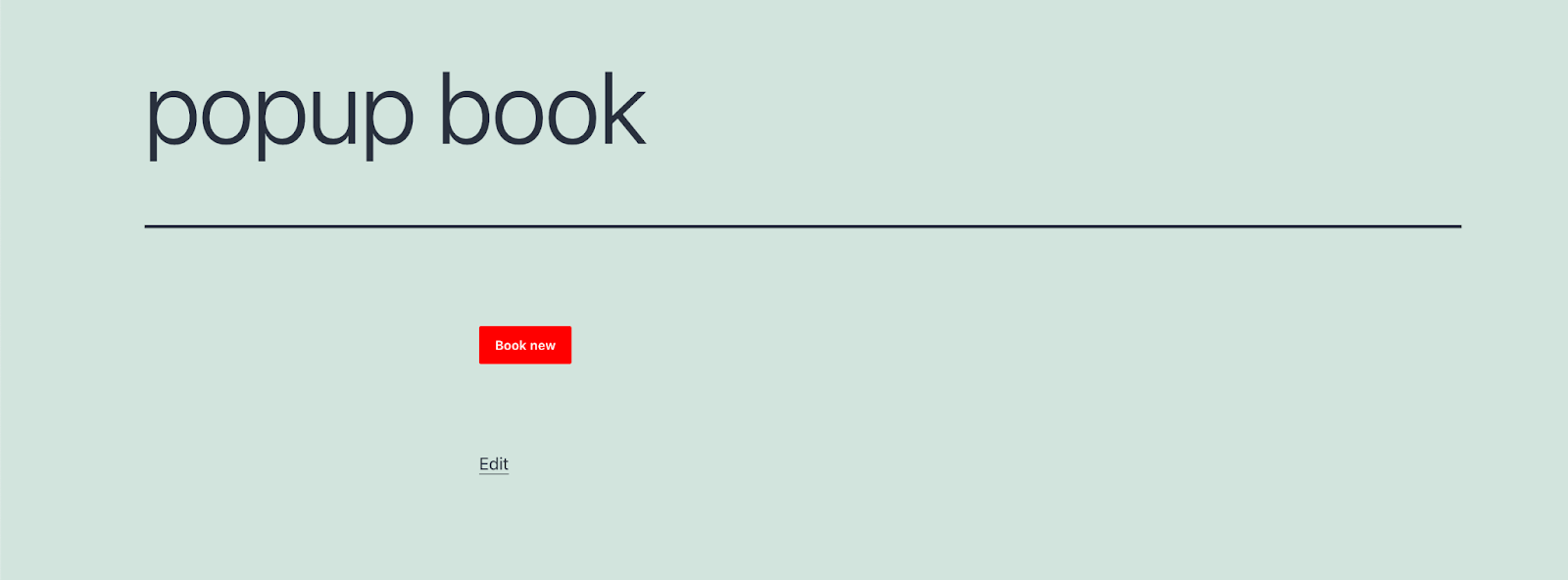
Crearemos una demostración en un entorno de pruebas con acceso especial y podrás probar esta demostración en el entorno de pruebas como desees durante 3 días.